Trong quá trình sử dụng máy tính, việc gặp lỗi là không thể tránh khỏi. Lỗi máy tính có rất nhiều loại. Và một trong số đó là lỗi màn hình xanh. Màn hình xanh chết chóc BSOD là lỗi rất hay gặp. Và nguyên nhân gây ra lỗi này cũng có khá là nhiều. Dưới đây Sharpviet sẽ cung cấp cho các bạn một số nguyên nhân gây ra lỗi màn hình xanh chết chóc BSOD. Đồng thời, một số cách khắc phục cũng được đề cập để bạn có thể xử lý trường hợp này một cách dễ dàng.
Lỗi màn hình xanh BSOD
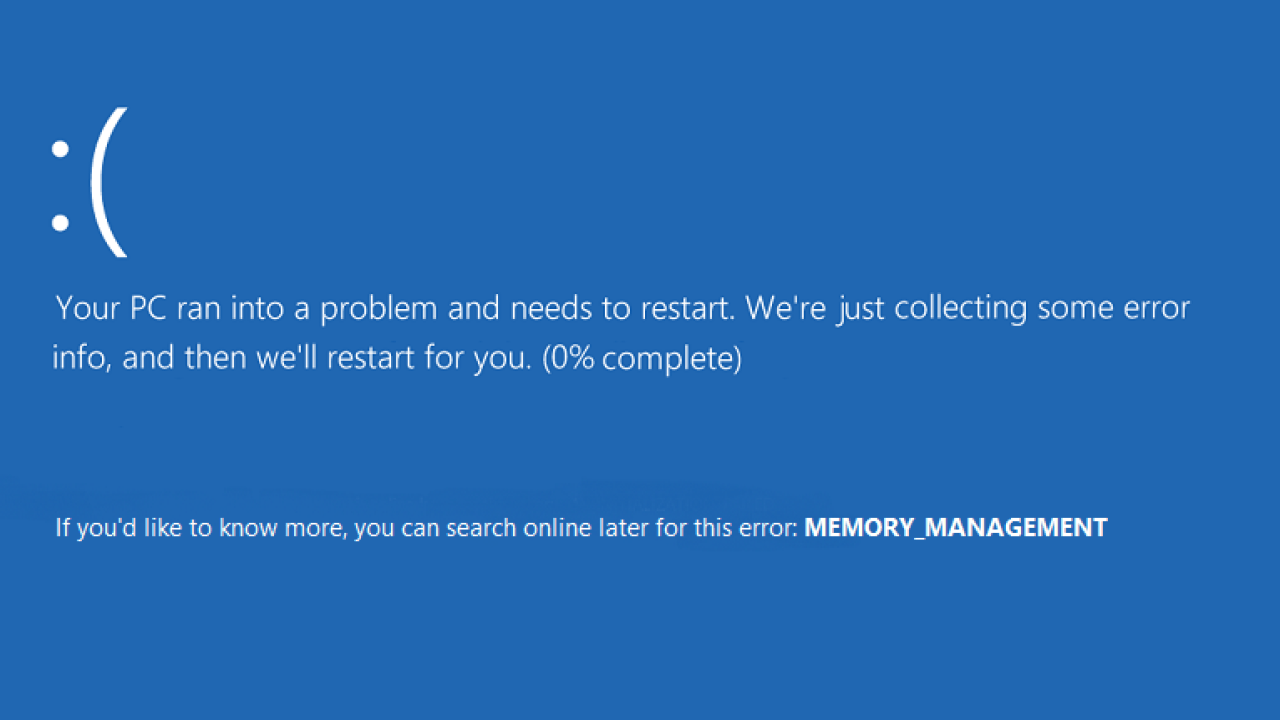
BSoD đã xuất hiện từ Windows 1.0. Nó xuất hiện dưới dạng một màn hình màu xanh với các chữ màu trắng thể hiện lỗi mà hệ thống gặp phải. BSoD đã có mặt trong Windows NT 3.1 (phiên bản đầu tiên của phiên bản Windows NT, được phát hành vào năm 1993) và tất cả các hệ điều hành Windows được phát hành sau đó. (Xem Lịch sử của Microsoft Windows.) BSoD có thể xuất hiện do trình điều khiển thiết bị viết kém hoặc phần cứng bị trục trặc, chẳng hạn như bộ nhớ bị lỗi, sự cố cung cấp điện, quá nhiệt của các thành phần hoặc phần cứng chạy quá giới hạn thông số kỹ thuật. Trong kỷ nguyên Windows 9x, các DLL hoặc lỗi không tương thích trong nhân hệ điều hành cũng có thể gây ra BSoD. Do tính không ổn định và thiếu bảo vệ bộ nhớ trong Windows 9x, BSoD phổ biến hơn nhiều.
Nguyên nhân gây lỗi màn hình Xanh
Nguyên nhân gây ra lỗi màn hình xanh thì rất nhiều, có thể liên quan đến phần cứng, liên quan đến phần mềm. Mình có thể liệt kê ra một số nguyên nhân chính như sau:
- Do Driver không tương thích với máy tính. Hoặc do bạn cài nhầm Driver của phiên bản Windows khác.
- Do thanh Ram và khe cắm RAM của bạn bị bẩn hoặc khe cắm RAM bị lỗi.
- Do bản Windows bị bạn bị lỗi, bạn có thể cài bản windows khác xem sao.
- Do xung đột phần mềm, bạn thử gỡ phần mềm cài gần đây nhất. Và lưu ý là không nên sử dụng 2 trình diệt virus nhé, rất dễ xảy ra xung đột.
- Do Virus gây ra, bạn thử vào Mini Windows để quét sạch sẽ Virus nhé. Bạn có thể sử tạo một chiếc usb boot đầy đủ chức năng để làm việc này.
- Do ổ cứng của bạn đã bị Bad Sector,
- Do hiện tượng “thắt nút cổ chai” tức là một thành phần trong máy tính của bạn không xử lý theo kịp các thành phần khác kéo theo làm chậm toàn bộ hệ thống.
Cách khắc phục lỗi màn hình xanh chết chóc
Dùng ứng dụng diệt virus và malware trên hệ thống

Trước khi thực hành các bước tiếp theo. Bạn phải chắc chắn rằng bạn đã “dọn sạch” 100% virus và malware trên hệ thống, windows. Sau khi bạn máy windows của bạn đã được dọn sạch. Bạn khởi động lại Windows lại và xem con lỗi BSOD không.
Khắc phục lỗi bằng Clean Boot (khởi động sạch)
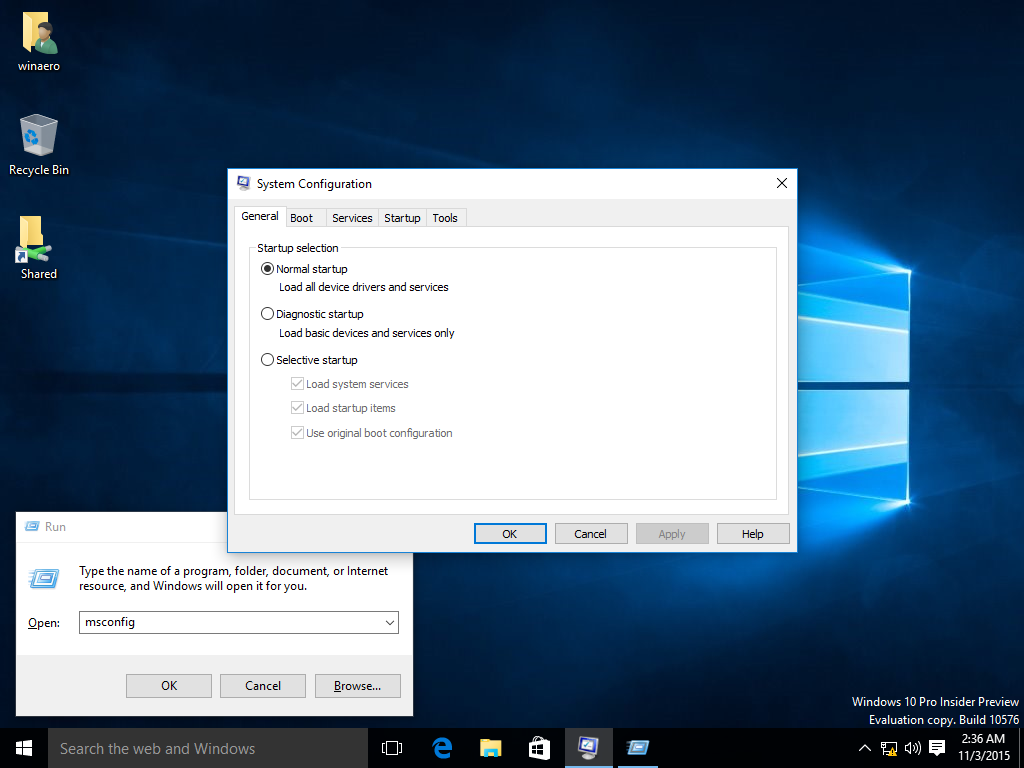
Cách thứ hai đó là bạn nên vô hiệu hóa toàn bộ cửa hàng không chính chủ của Microsoft.
– Bạn nhấn tổ hợp phím Windows + R để mở cửa sổ lệnh Run.
– Nhập “msconfig” trên cửa sổ lệnh Run, rồi nhân Enter dể mở cửa ổ tiện ích System Configuration.
– Trên cửa sổ System Configuration, tại tab Services đánh tích chọn khung Hide all Microsoft services.
– Chọn nút Disable All để vô hiệu hóa tất cả những dịch vụ không phải của Microsoft đang chạy trên Windows Startup.
– Chọn OK để áp dụng thay đổi. Sau đó bạn khởi động máy tính.
Sau khi bạn kết thúc các bước trên, nếu máy tính của bạn đã hoạt động bình thường trở lại
Khắc phục với Driver
Dưới này là 3 driver đều đều gây ra lỗi BSOD:
– Display Adapter Driver
– Wireless Adapter Driver
– Ethernet Adapter Driver
Bạn xem cách cài đặt Divers tại đây. Lưu ý: Trong một số trường hợp, đặc biệt là Video Cards, tốt hơn cả bạn nên tải phiên bản cũ hơn và driver sẽ ổn định hơn trên ổ đĩa cứng.
Khôi phục về điểm lúc mới sắm với System Restore
Sau khi bạn thử hết toàn bộ các cách trên mà vẫn không khắc phục được thì cách cuối cùng đó là Restore lại máy. Bạn nhấn tổ hợp phím Windows + R để mở cửa sổ lệnh Run. Trên cửa số Run, bạn nhập “rstrui” rồi nhấp Enter. Hoặc chọn OK để mở tiện ích System Restore. Trên màn hình đầu tiên bạn click chọn Next. Lựa chọn mục khôi mục, rồi bạn đánh tích chọn “Show more restore points”. Để chọn điểm phục hồi khác cũ hơn rồi click chọn Next. Thực hiện làm theo những bước trên, Chờ đợi cho tới khi công đoạn khôi phục kết thúc. Nếu công đoạn System Restore thành công, lỗi BSOD cũng sẽ biến mất.
Chúc các bạn thành công.
Nguồn: suamaytinhpci.com







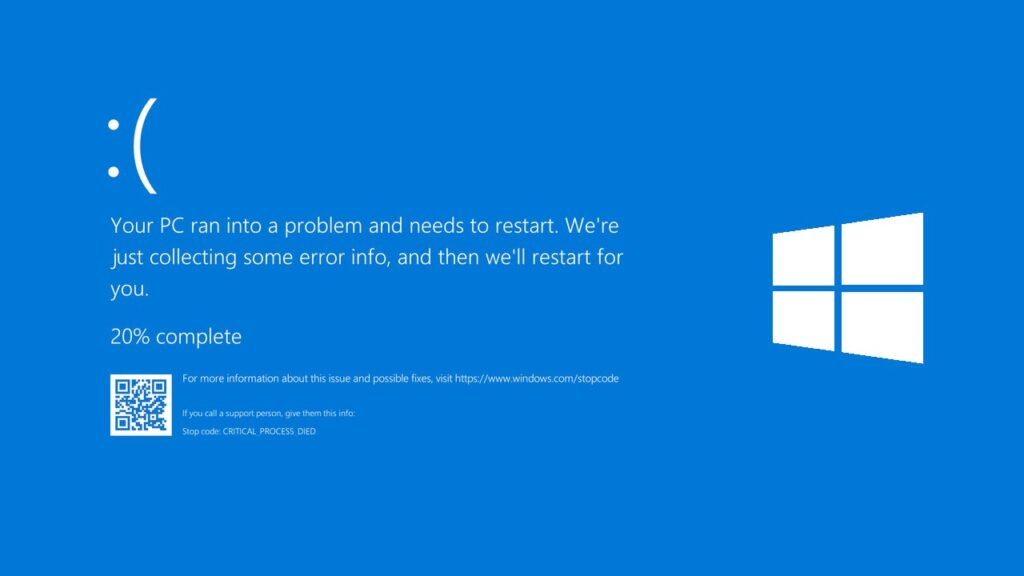




Hướng dẫn chụp màn hình máy tính Windows đơn giản nhất
Trải nghiệm tính năng trên Window giúp chơi game không bị làm phiền
Kết hợp 2 giao diện Dark mode với Light mode cho máy tính